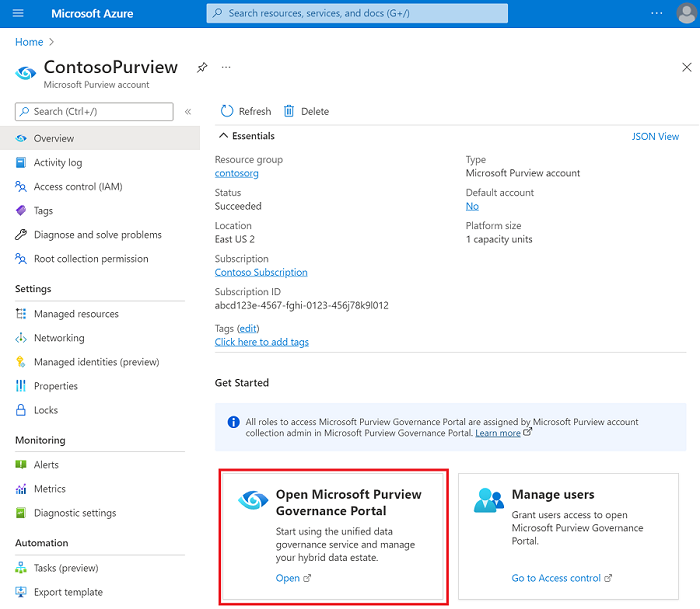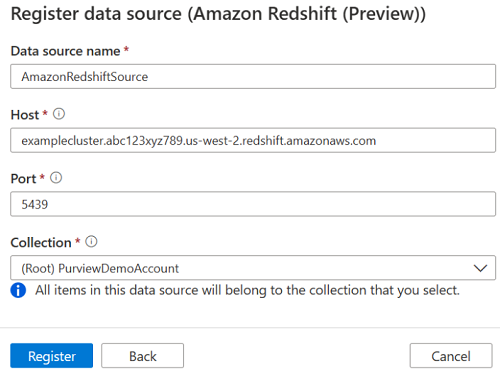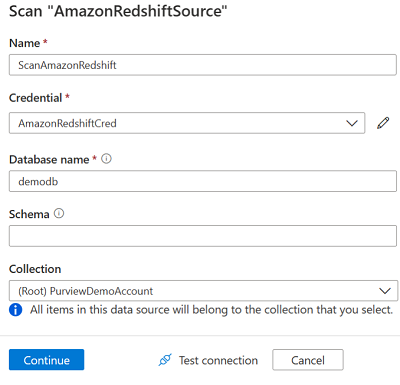Microsoft Purview에서 Amazon Redshift에 연결
중요
이 기능은 현재 미리 보기로 제공됩니다. Microsoft Azure Preview에 대한 추가 사용 약관에는 베타, 미리 보기 또는 아직 일반 공급으로 릴리스되지 않은 Azure 기능에 적용되는 추가 법적 조건이 포함됩니다.
이 문서에서는 Microsoft Purview에서 Amazon Redshift를 검사하기 위한 미리 보기를 소개합니다.
지원되는 기능
| 메타데이터 추출 | 전체 검사 | 증분 검사 | 범위가 지정된 검사 | 분류 | 레이블 지정 | 액세스 정책 | 계보 | 데이터 공유 | 라이브 보기 |
|---|---|---|---|---|---|---|---|---|---|
| 예 | 예 | 아니요 | 예 | 아니요 | 아니요 | 아니요 | 아니요 | 아니요 | 아니요 |
Amazon Redshift를 검사할 때 Microsoft Purview는 다음을 비롯한 기술 메타데이터 추출을 지원합니다.
- 서버
- 데이터베이스
- 스키마
- 열, 외장 키 및 고유 제약 조건을 포함한 테이블
- 열을 포함한 뷰
- 매개 변수 데이터 세트를 포함한 저장 프로시저
- 매개 변수 데이터 세트를 포함한 함수
검사를 설정할 때 전체 Amazon Redshift 데이터베이스를 검색하도록 선택하거나 지정된 이름 또는 이름 패턴과 일치하는 스키마의 하위 집합에 검사를 scope 수 있습니다.
알려진 제한
- Amazon Redshift가 공용 네트워크의 액세스를 허용하지 않거나 Microsoft Purview 계정이 모든 네트워크에서 액세스를 사용하도록 설정하지 않는 경우 검사는 지원되지 않습니다.
- 데이터 원본에서 개체를 삭제하면 현재 후속 검사에서 Microsoft Purview에서 해당 자산을 자동으로 제거하지 않습니다.
필수 조건
활성 구독이 있는 Azure 계정입니다. 무료로 계정을 만듭니다.
활성 Microsoft Purview 계정입니다.
원본을 등록하고 Microsoft Purview 거버넌스 포털에서 관리하려면 데이터 원본 관리자 및 데이터 읽기 권한자여야 합니다. 자세한 내용은 Microsoft Purview 권한 페이지를 참조하세요.
등록
이 섹션에서는 Purview에서 검색 및 데이터 공유를 위해 Amazon Redshift 데이터 원본을 등록할 수 있습니다.
등록을 위한 필수 구성 요소
- 원본을 등록하고 Microsoft Purview 거버넌스 포털에서 관리하려면 데이터 원본 관리 및 다른 Purview 역할(예: 데이터 읽기 권한자 또는 Data Share 기여자) 중 하나여야 합니다. 자세한 내용은 Microsoft Purview 권한 페이지를 참조하세요.
등록 단계
데이터 원본에 대한 검사를 설정하기 전에 Microsoft Purview에 데이터 원본을 등록하는 것이 중요합니다.
다음을 수행하여 Microsoft Purview 거버넌스 포털로 이동합니다.
- Microsoft Purview 계정을 직접 https://web.purview.azure.com 탐색하고 선택합니다.
- Azure Portal 열고 Microsoft Purview 계정을 검색하고 선택합니다. Microsoft Purview 거버넌스 포털 단추를 선택합니다.
데이터 맵 -> 원본으로 이동합니다.
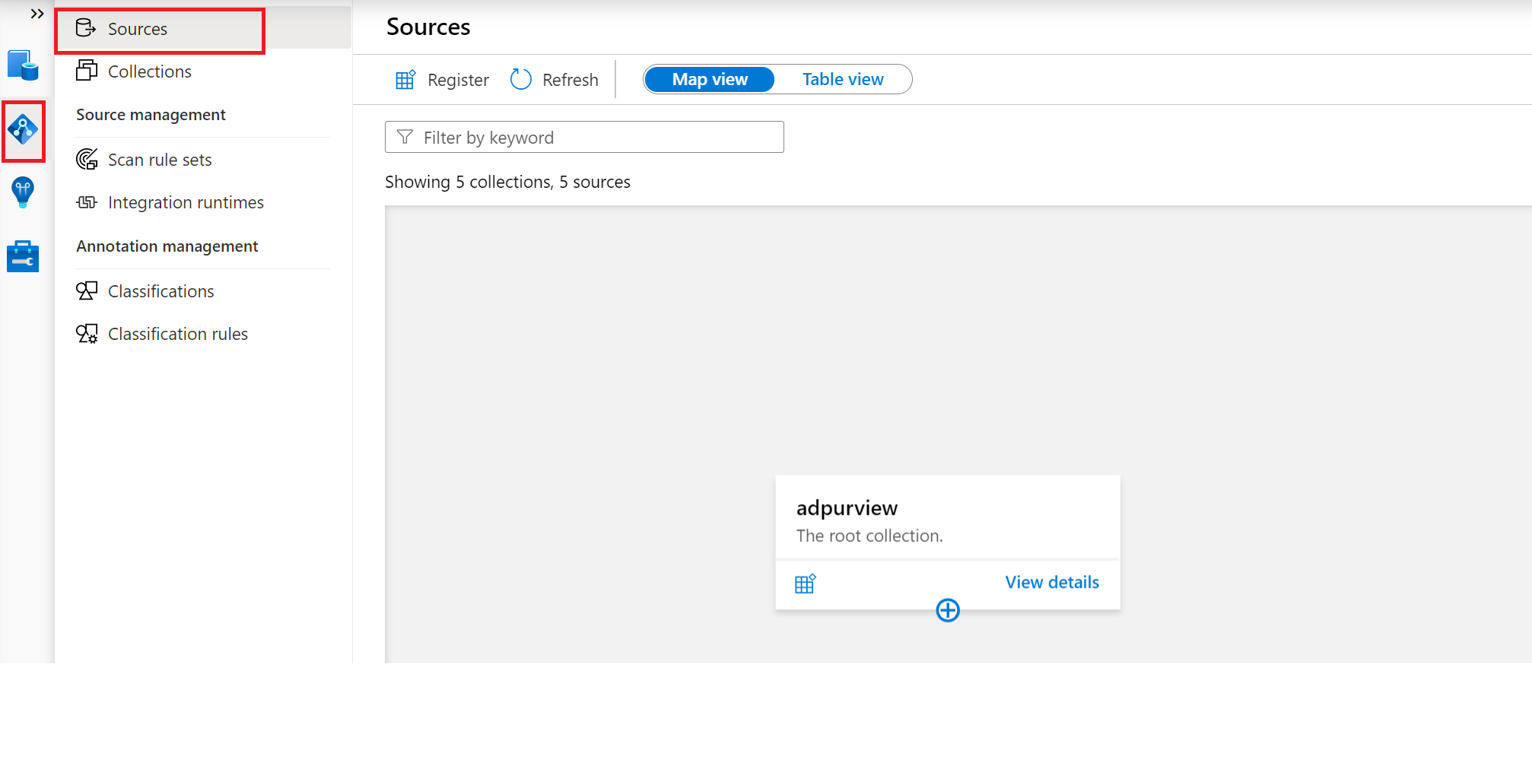
원본 메뉴에서 적절한 컬렉션으로 이동하고 등록 아이콘을 선택하여 새 Amazon Redshift 데이터 원본을 등록합니다.
Amazon Redshift 데이터 원본을 선택하고 계속을 선택합니다.
데이터 원본에 적합한 이름을 제공하고 다음 세부 정보를 제공합니다.
- 엔드포인트 - Amazon Redshift 클러스터의 엔드포인트입니다. 예:
examplecluster.abc123xyz789.us-west-2.redshift.amazonaws.com - 포트 - 클러스터를 시작할 때 지정한 포트 번호입니다. 기본값은 5439입니다.
- 엔드포인트 - Amazon Redshift 클러스터의 엔드포인트입니다. 예:
Amazon Redshift 클러스터가 선택한 컬렉션 아래에 표시됩니다.
검사
검사에 대한 인증
Microsoft Purview는 Amazon Redshift 검사를 위한 기본 인증(사용자 이름 및 암호)을 지원합니다.
사용자는 Microsoft Purview의 모든 개별 시스템 테이블에 대해 다음과 같은 메타데이터를 쿼리할 수 있는 SELECT 권한이 부여되어야 합니다.
- svv_external_tables
- svv_external_columns
- svv_table_info
- information_schema.routines
- information_schema.parameters
- pg_views
- pg_database
- pg_description
또한 Microsoft Purview에서 메타데이터를 쿼리할 수 있는 시스템 함수에 대해 EXECUTE 권한이 부여되어야 합니다.
- pg_get_late_binding_view_cols
자격 증명 만들기
Microsoft Purview는 Azure Key Vault 사용하여 원본으로 인증하는 데 사용하는 자격 증명을 안전하게 저장합니다.
- 자격 증명을 저장하도록 Azure Key Vault 설정하지 않은 경우 먼저 Azure Key Vault 만든 다음, 다음 단계에 따라 Microsoft Purview 계정을 Azure Key Vault 연결합니다.
- Azure Key Vault 있으면 Amazon Redshift 암호를 Key Vault 비밀로 저장한 다음 다음 단계에 따라 이 정보를 사용하여 자격 증명을 만듭니다.
- 기본 인증 자격 증명
- 입력 필드에 사용자 이름 추가
- Key Vault 연결 및 암호가 저장된 비밀의 이름 추가
검사 만들기
Microsoft Purview 계정을 열고 Microsoft Purview 거버넌스 포털 열기를 선택합니다.
데이터 맵 -->원본으로 이동하여 컬렉션 계층 구조를 확인합니다.
이전에 등록된 Amazon Redshift 데이터 원본 아래에서 새 검사 아이콘을 선택합니다.
다음 세부 정보를 제공하세요.
- 이름 - 검사의 이름
- 자격 증명 - 이전에 만든 자격 증명 선택
- 데이터베이스 - 검사할 데이터베이스 instance 이름
- 스키마 - 가져올 스키마의 하위 집합으로 세미콜론으로 구분된 스키마 목록으로 표시됩니다. 예: "schema1; schema2". 해당 목록이 비어 있으면 모든 사용자 스키마를 가져옵니다. 모든 시스템 스키마 및 개체는 기본적으로 무시됩니다. SQL LIKE 식 구문을 사용하는 허용 가능한 스키마 이름 패턴에는 %를 사용하는 것이 포함됩니다. 예: "A%; %B; %C%; D":
- A 또는 로 시작
- B 또는 로 종료
- C 또는 포함
- 같음 D
연결 테스트를 선택하여 설정의 유효성을 검사합니다.
계속을 선택합니다.
검사 트리거의 경우 일정을 설정할지 아니면 검사를 한 번 실행할지 선택합니다.
검사를 검토하고 저장 및 실행을 선택합니다.
검사 및 검사 실행 보기
기존 검사를 보려면 다음을 수행합니다.
- Microsoft Purview 거버넌스 포털로 이동합니다. 왼쪽 창에서 데이터 맵을 선택합니다.
- 데이터 원본을 선택합니다. 최근 검사에서 해당 데이터 원본에 대한 기존 검사 목록을 보거나 검사 탭에서 모든 검사를 볼 수 있습니다.
- 보려는 결과가 있는 검사를 선택합니다. 창에는 이전의 모든 검사 실행과 각 검사 실행에 대한 상태 및 메트릭이 표시됩니다.
- 실행 ID를 선택하여 검사 실행 세부 정보를 검사.
검사 관리
검사를 편집, 취소 또는 삭제하려면 다음을 수행합니다.
Microsoft Purview 거버넌스 포털로 이동합니다. 왼쪽 창에서 데이터 맵을 선택합니다.
데이터 원본을 선택합니다. 최근 검사에서 해당 데이터 원본에 대한 기존 검사 목록을 보거나 검사 탭에서 모든 검사를 볼 수 있습니다.
관리하려는 검사를 선택합니다. 그 후에, 다음 작업을 수행할 수 있습니다.
- 검사 편집을 선택하여 검사를 편집합니다.
- 검사 실행 취소를 선택하여 진행 중인 검사를 취소합니다.
- 검사 삭제를 선택하여 검사를 삭제합니다.
참고
- 검사를 삭제해도 이전 검사에서 만든 카탈로그 자산은 삭제되지 않습니다.
- 원본 테이블이 변경되고 Microsoft Purview의 스키마 탭에서 설명을 편집한 후 원본 테이블을 다시 검사하면 자산이 더 이상 스키마 변경으로 업데이트되지 않습니다.
자산 찾아보기, 검색 및 보기
Amazon Redshift 클러스터를 성공적으로 검사한 후 데이터 카탈로그를 찾아보거나 데이터 카탈로그 를 검색 하여 자산 세부 정보를 볼 수 있습니다.
다음 단계
아래 가이드에 따라 Microsoft Purview 및 데이터에 대해 자세히 알아보세요.
- 데이터 카탈로그를 찾아보거나 검색합니다.
- Microsoft Purview의 Data Estate Insights
피드백
출시 예정: 2024년 내내 콘텐츠에 대한 피드백 메커니즘으로 GitHub 문제를 단계적으로 폐지하고 이를 새로운 피드백 시스템으로 바꿀 예정입니다. 자세한 내용은 다음을 참조하세요. https://aka.ms/ContentUserFeedback
다음에 대한 사용자 의견 제출 및 보기